So legen Sie ein Sicherheitskennwort für die Zalo-Anwendung fest
Eine Möglichkeit, Ihre Zalo-Nachrichten zu schützen, besteht darin, ein Passwort für die Anwendung festzulegen. Sie können diese Sicherheitsfunktion direkt in der Zalo-Anwendung auf Ihrem Smartphone oder Computer aktivieren. So geht's:
Sperren Sie die Zalo-Anwendung auf dem Telefon
Schritt 1: Öffnen Sie zunächst die Zalo-Anwendung auf Ihrem Telefon, klicken Sie auf das Symbol „Persönlich“ > wählen Sie „Konto und Sicherheit“.
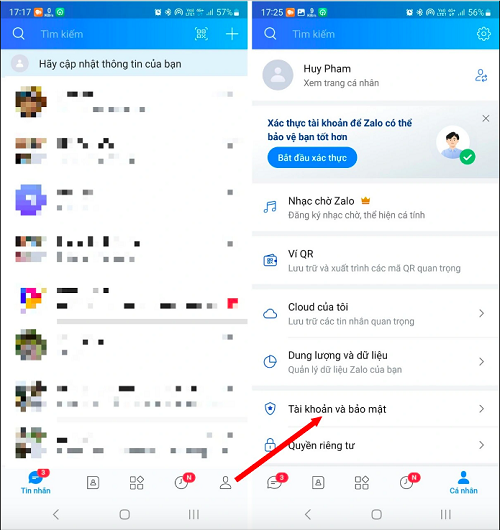 |
Schritt 2: Wählen Sie anschließend „Zalo sperren“ und suchen Sie dann nach „Sperrcode festlegen“. Sie erstellen eine 4-stellige PIN, um Ihre Zalo-Anwendung zu sichern.
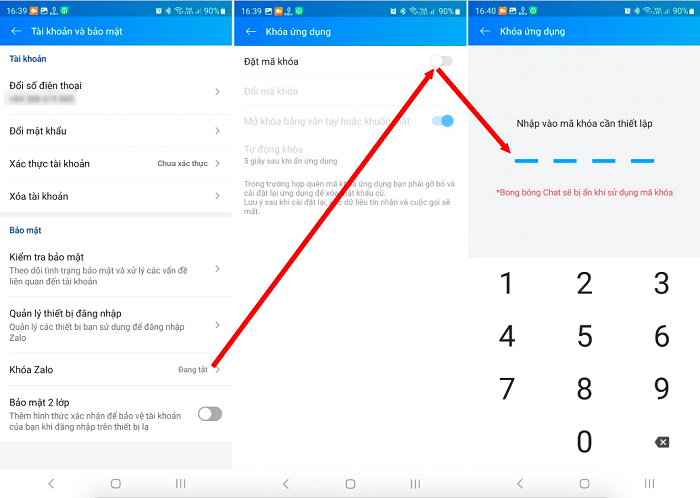 |
Das war’s! Jedes Mal, wenn Ihr Telefonbildschirm gesperrt wird, sperrt sich die Zalo-Anwendung automatisch mit einem Passwort. Um Zalo-Nachrichten zu lesen, müssen Sie den soeben erstellten vierstelligen PIN-Code eingeben.
Sperren Sie die Zalo-Anwendung auf dem Computer
Sie können den Sicherheitscode der Zalo-Anwendung nicht nur auf Ihrem Smartphone, sondern auch auf Ihrem Computer einrichten. So geht's:
Schritt 1: Öffnen Sie die Zalo-Anwendung auf Ihrem Computer > klicken Sie auf Einstellungen > Wählen Sie Datenschutz und Sicherheit > wählen Sie Bildschirmsperrcode erstellen.
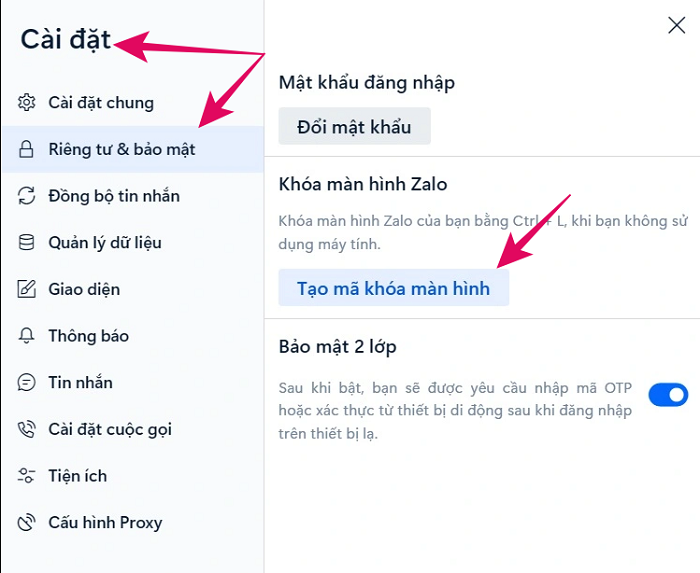 |
Schritt 2: Geben Sie im angezeigten Dialogfeld die Anwendungssicherheits-PIN ein und bestätigen Sie sie. Klicken Sie zur Bestätigung auf die Schaltfläche „PIN erstellen“.
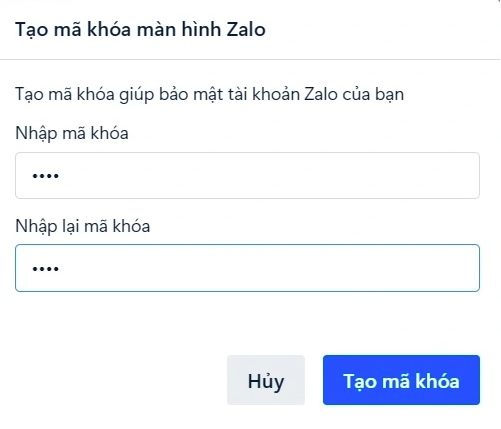 |
Von nun an drücken Sie jedes Mal, wenn Sie Ihren Computer verlassen und die Zalo-Anwendung sperren möchten, einfach Strg + L. Wenn Sie Zalo zum Lesen von Nachrichten öffnen möchten, müssen Sie das Kennwort eingeben und fertig.
So erstellen Sie ein Passwort zum Sichern privater Nachrichten mit einem Benutzer auf Zalo
Zusätzlich zur Erstellung eines gemeinsamen Sicherheitskennworts für die gesamte Zalo-Anwendung wie oben beschrieben können Sie auch für jeden Benutzer ein separates Kennwort erstellen. Wenn Sie beispielsweise die Nachrichten Ihrer Frau, Ihres Mannes oder einer anderen wichtigen Person schützen möchten, gehen Sie wie folgt vor.
Schritt 1: Öffnen Sie die Zalo-App und wählen Sie die Konversation aus, für die Sie ein Passwort festlegen möchten. Halten Sie Ihren Finger auf den Inhalt dieser Konversation gedrückt und wählen Sie „Chat ausblenden“ > „PIN-Code festlegen“.
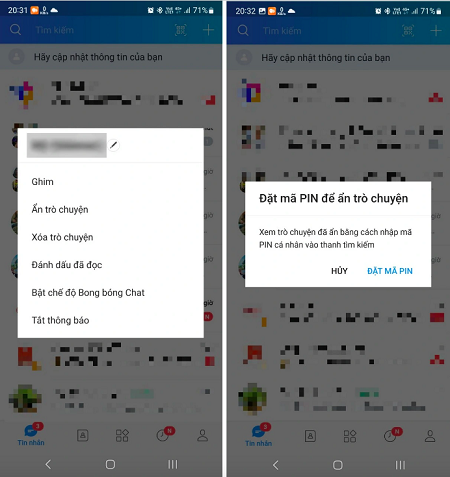 |
Schritt 2: Sie erstellen einen PIN-Code, den Sie für das Gespräch festlegen möchten, und fertig.
Wenn Sie von nun an eine Nachricht von dieser Person lesen möchten, müssen Sie das Kennwort eingeben, um sie anzeigen zu können.
[Anzeige_2]
Quelle




















































![[Maritime News] Mehr als 80 % der weltweiten Containerschifffahrtskapazität liegen in den Händen von MSC und großen Schifffahrtsallianzen](https://vphoto.vietnam.vn/thumb/402x226/vietnam/resource/IMAGE/2025/7/16/6b4d586c984b4cbf8c5680352b9eaeb0)













































Kommentar (0)